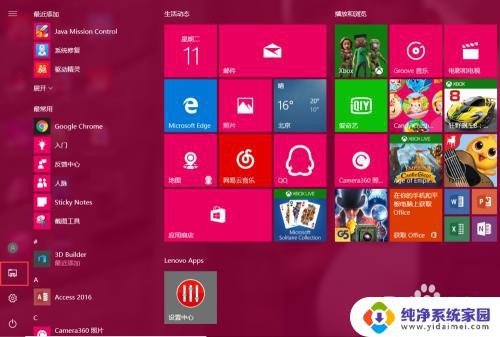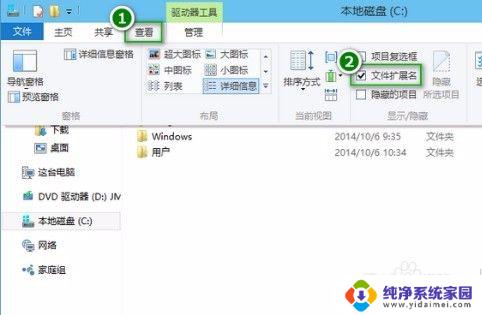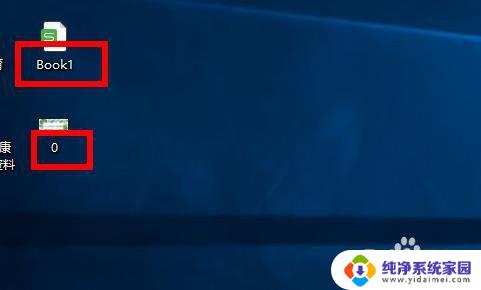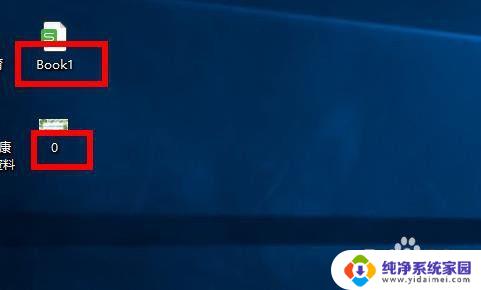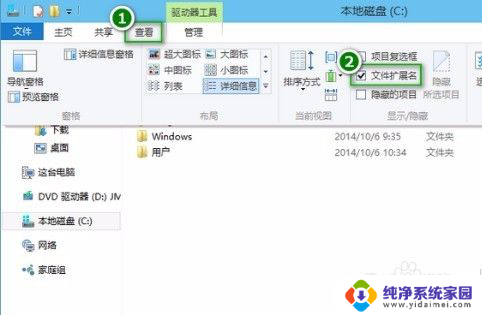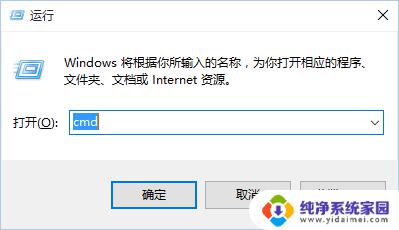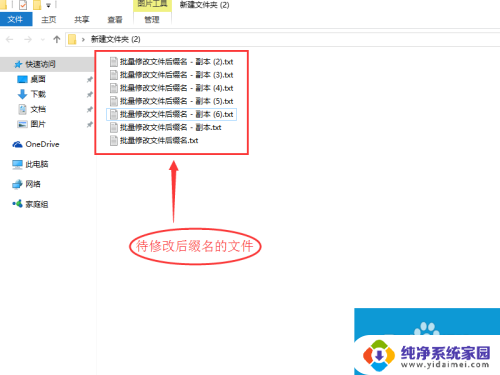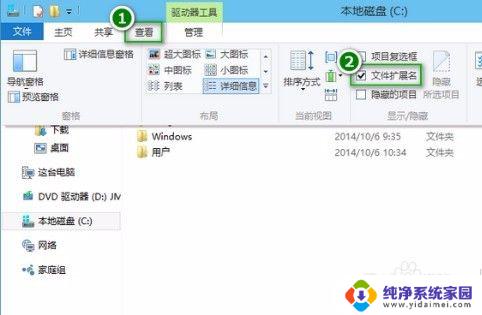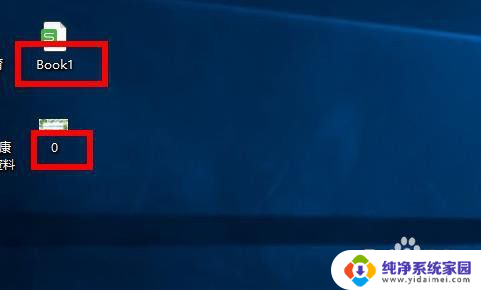windows文件后缀名怎么改 win10系统中如何重命名文件后缀名
windows文件后缀名怎么改,在使用Windows 10系统时,我们经常需要处理文件的后缀名,文件后缀名是用来标识文件类型的重要信息,它能告诉系统以及其他应用程序该如何处理这些文件。有时候我们可能会遇到需要修改文件后缀名的情况。对于一些不熟悉计算机操作的用户来说,可能会不知道如何改变文件的后缀名。在Windows 10系统中,我们应该如何有效地修改文件的后缀名呢?下面我们将介绍一些简单的方法来帮助您完成这个任务。
方法如下:
1.首先,我们打开我们的电脑,然后我们双击电脑桌面上的一个文件夹;

2.进入文件夹之后,我们可以看到一个文件。此时的文件后缀名是不显示的,win10系统默认的是不显示后缀名的;
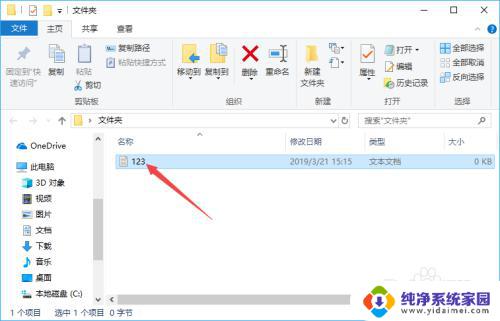
3.我们点击工具栏中的查看;
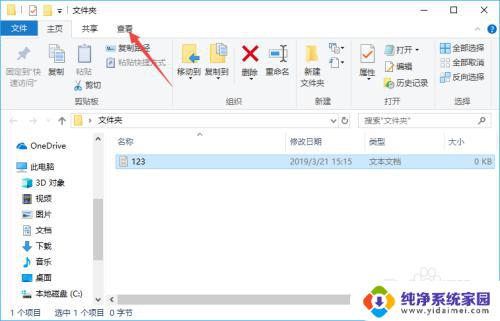
4.弹出的界面,我们点击文件扩展名前面的勾选框;
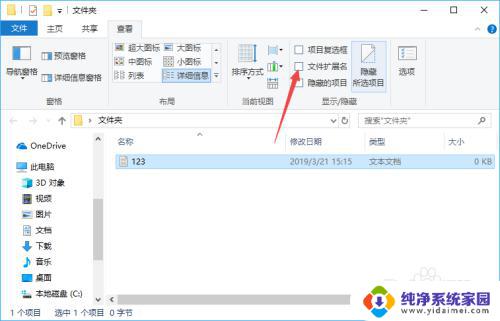
5.之后我们就可以看到该文件的后缀名了,如图所示;
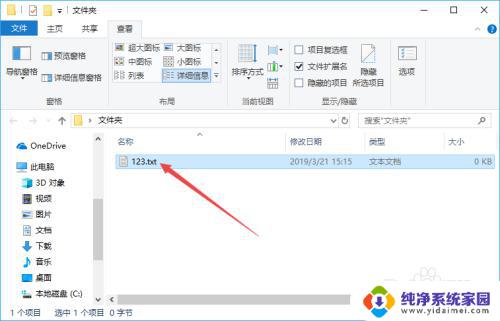
6.然后我们右击该文件,弹出的界面,我们点击属性;
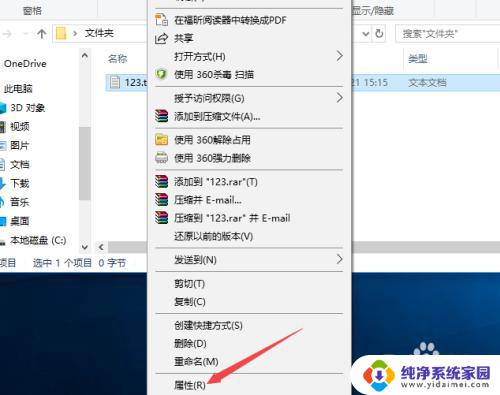
7.然后我们将后缀名进行更改,之后我们点击确定;
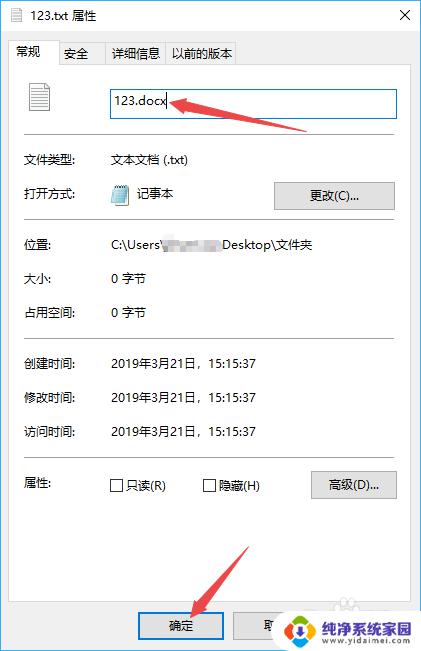
8.弹出的界面,我们直接点击是;
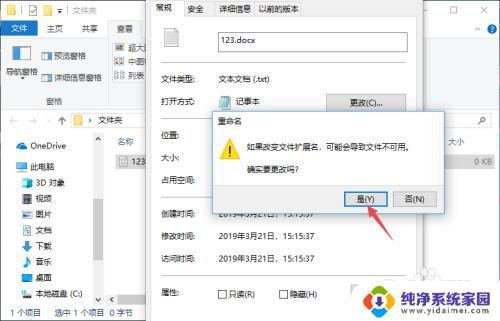
9.最终结果如图所示,这样我们就更改了文件的后缀名了。相信大家看后也就会更改文件的后缀名了。
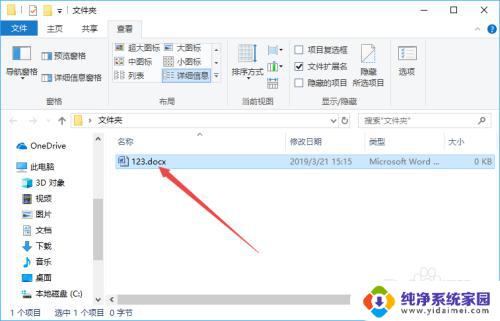
以上就是如何更改Windows文件的扩展名的全部内容,如果您遇到相同的情况,请参照本文提供的方法进行处理,希望这篇文章能对您有所帮助。